Google क्रोम पर ERR_SSL_PROTOCOL_ERROR को ठीक करें
(Google Chrome)वेब ब्राउज़ करने के लिए कई इंटरनेट उपयोगकर्ताओं के लिए (Internet)Google Chrome पसंदीदा विकल्प बना हुआ है । यह तेज़ और सुरक्षित है लेकिन कभी-कभी समस्याएँ पैदा करने के लिए जाना जाता है। उदाहरण के लिए, जब आप किसी वेबसाइट से कनेक्ट करने का प्रयास करते हैं, तो आपको एक त्रुटि संदेश प्राप्त हो सकता है - यह साइट एक सुरक्षित कनेक्शन प्रदान नहीं कर सकती है(This site can’t provide a secure connection) और निम्न त्रुटि कोड ERR_SSL_PROTOCOL_ERROR प्रदर्शित करती है । अधिकांश अवसरों पर, यह त्रुटि सर्वर के साथ किसी समस्या के कारण होती है, या इसके लिए क्लाइंट प्रमाणीकरण प्रमाणपत्र की आवश्यकता हो सकती है जो उपलब्ध नहीं हो सकता है। साथ ही, वही त्रुटि अन्य कई कारणों से हो सकती है। फिर भी, यहां कुछ समाधान दिए गए हैं जिन्हें आप इस समस्या को ठीक करने का प्रयास कर सकते हैं।
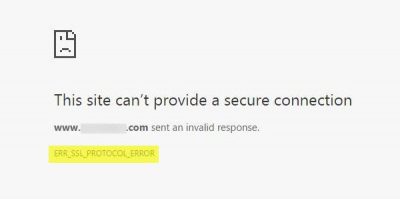
ERR_SSL_PROTOCOL_ERROR
उपयोगकर्ताओं को Chrome(Chrome) पर सुरक्षित रूप से ब्राउज़ करने में सक्षम बनाने के लिए , Chrome को वेबसाइटों को भरोसेमंद प्रमाणपत्रों का उपयोग करने की आवश्यकता होती है। एक सुरक्षित वेबसाइट में भरोसेमंद एसएसएल(SSL) ( सिक्योर सॉकेट लेयर(Secure Sockets Layer) ) प्रमाणपत्र होना चाहिए। दूसरे शब्दों में, यदि वेबसाइट के पास Chrome पर विश्वसनीय (Chrome)SSL प्रमाणन नहीं है , तो आपको इस त्रुटि का सामना करना पड़ सकता है।
वेबसाइट का यूआरएल(URL) देखें । यदि कनेक्शन सुरक्षित है, तो पता https से शुरू होना चाहिए (अंत में s को नोट करें)। वैकल्पिक रूप से, आप क्रोम(Chrome) के एड्रेस बार पर सुरक्षा स्थिति की जांच कर सकते हैं । कैसे? वेबसाइट पते के बाईं ओर, सुरक्षा स्थिति जांचें। यदि आपके कंप्यूटर स्क्रीन पर लॉक आइकन के साथ ' सिक्योर ' दिखाई देता है, तो इसका मतलब है कि वेबसाइट सुरक्षित है। (Secure)' सुरक्षित(Secure) ' के अलावा, यदि आप ' जानकारी(Info) या सुरक्षित नहीं' या 'सुरक्षित या खतरनाक नहीं' देखते हैं तो आपको तुरंत वेबसाइट छोड़ देनी चाहिए।
Windows 10 में Chrome पर ERR_SSL_PROTOCOL_ERROR को ठीक करने के लिए , आपको यह करना होगा:
- क्रोम क्विक प्रोटोकॉल अक्षम करें
- सही दिनांक(Correct Date) और समय सेटिंग(Time Settings) कॉन्फ़िगर करें
- अपने इंटरनेट ब्राउज़र एक्सटेंशन(Internet Browser Extensions) अक्षम करें
- अपना एसएसएल राज्य साफ़ करें
- अपनी इंटरनेट सुरक्षा(Internet Security) और गोपनीयता स्तर(Privacy Level) बदलें
- (Exclude SSL)अपनी एंटीवायरस(Antivirus) सेटिंग में SSL प्रोटोकॉल स्कैनिंग को छोड़ दें।
यदि आप सुनिश्चित हैं कि वेबसाइट वास्तविक है, तो निम्नानुसार समस्या निवारण के लिए आगे बढ़ें:
1] क्रोम क्विक प्रोटोकॉल अक्षम करें
क्रोम में (Chrome)QUIC प्रोटोकॉल(QUIC Protocol) विधि को अक्षम करना SSL त्रुटि को ठीक करने के लिए आजमाई और परखी गई विधियों में से एक है । इसलिए यदि आप Google क्रोम ब्राउज़र पर (Google Chrome)QUIC प्रोटोकॉल को अक्षम करना चाहते हैं , तो निम्न पते को कॉपी करें और पता बार में पेस्ट करें
" chrome://flags/#enable-quic " और एंटर दबाएं।
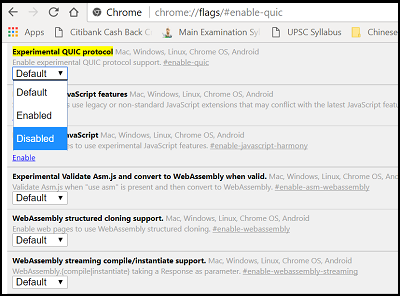
इसके बाद, ड्रॉप-डाउन सूची में "अक्षम" चुनें और फिर अपने Google क्रोम(Google Chrome) ब्राउज़र को पुनरारंभ करें। इसके बाद(Hereafter) , आपको Google क्रोम(Google Chrome) में SSL_PROTOCOL_ERROR देखना बंद कर देना चाहिए ।
2] सही दिनांक और समय सेटिंग (Time Settings)कॉन्फ़िगर करें(Configure Correct Date)
कभी-कभी, दिनांक और समय सेटिंग में परिवर्तन भी इस विरोध का कारण बन सकता है। इसलिए, इस सेटिंग को उचित रूप से कॉन्फ़िगर करना बेहतर है
सबसे पहले सर्च बॉक्स में Date(Date) and Time सेटिंग्स टाइप करें और इस सेटिंग को चुनें। इसके बाद, इसे बदलने के लिए " दिनांक(Date) और समय(Time) बदलें" पर क्लिक करें ।
(Click)इसे बदलने के लिए "समय क्षेत्र" पर क्लिक करें ।
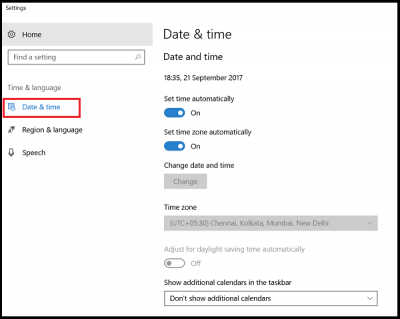
जब हो जाए, तो OK दबाएं।
3] अपने इंटरनेट ब्राउज़र एक्सटेंशन को (Internet Browser Extensions)अक्षम करें(Disable)
जब आप ssl कनेक्शन त्रुटि का सामना करते हैं, तो Google Chrome को गुप्त(Incognito) मोड में लॉन्च करने का प्रयास करें और उसी वेब पेज को ssl कनेक्शन त्रुटि के साथ गुप्त मोड में लोड करें। यदि आप वेबपेज तक पहुंच सकते हैं, तो आप सुनिश्चित हो सकते हैं कि आपका एक एक्सटेंशन यह त्रुटि दे रहा है। अपराधी एक्सटेंशन का पता लगाने की कोशिश करें और फिर उसे अक्षम करें या एक्सटेंशन को हटा दें। ऐसा करने के लिए, Google क्रोम(Google Chrome) ब्राउज़र खोलें, ऊपर दाईं ओर दिखाई देने वाले मेनू(Menu) आइकन पर क्लिक करें और 'अधिक उपकरण' विकल्प चुनें।
इसके बाद, वहां एक्सटेंशन(Extensions) विकल्पों पर क्लिक करें और उस एक्सटेंशन के खिलाफ चिह्नित सक्षम(Enabled) विकल्प को अनचेक करें जिसे आप अक्षम करना चाहते हैं।
फिर, इसे पूरी तरह से हटाने के लिए निकालें पर क्लिक करें।(Remove)
4] अपना एसएसएल राज्य साफ़ करें
कभी-कभी एसएसएल(SSL) राज्य अनजाने में एसएसएल(SSL) कनेक्शन को ब्लॉक कर सकता है। अपनी एसएसएल(SSL) स्थिति को साफ करने के लिए इन चरणों के साथ आगे बढ़ें :
नियंत्रण कक्ष खोलें और श्रेणी अनुभाग में नेटवर्क और इंटरनेट एप्लेट पर क्लिक करें।(Network and Internet)
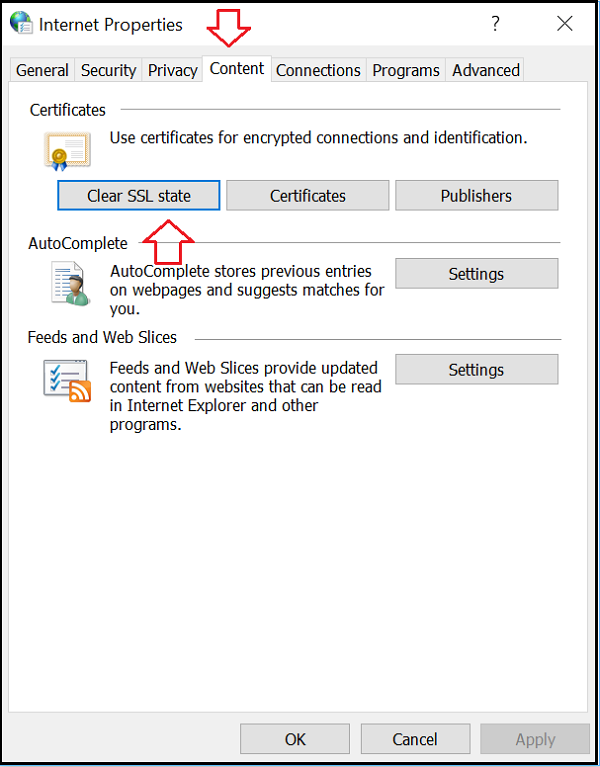
फिर, नेटवर्क और साझाकरण केंद्र(Network and Sharing Center) चुनें और इंटरनेट विकल्प चुनें।
अंत में, सामग्री(Content) टैब में SSL स्थिति साफ़(Clear SSL state ) करें पर क्लिक करें और OK बटन दबाएं।
5] अपनी इंटरनेट सुरक्षा और गोपनीयता स्तर (Privacy Level)बदलें(Change Your Internet Security)
यदि आपने "उच्च" स्तर को अपनी सुरक्षा और गोपनीयता स्तर के रूप में सेट किया है, तो यह एसएसएल(SSL) कनेक्शन सहित कुछ अज्ञात कनेक्शनों को अवरुद्ध कर सकता है। इसके परिणामस्वरूप आपके कंप्यूटर स्क्रीन पर Err_SSL_Protocol_Error त्रुटि चमक सकती है।(Err_SSL_Protocol_Error)
इन सेटिंग्स को " मध्यम(Medium) " या "निम्न" में बदलकर, आप इस समस्या को ठीक कर सकते हैं, और आपके एसएसएल(SSL) कनेक्शन अब अवरुद्ध नहीं होंगे। अपने इंटरनेट सुरक्षा और गोपनीयता स्तर को बदलने के लिए, नियंत्रण कक्ष खोलें(Control Panel) और इंटरनेट (Internet) विकल्प(Options) चुनें ।
अगला, "सुरक्षा" टैब चुनें और "मध्यम" स्तर सेट करें।
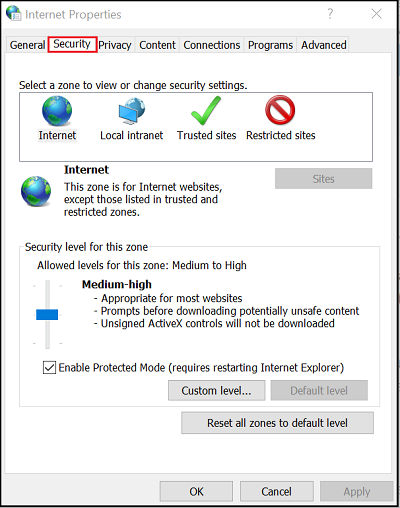
"गोपनीयता" टैब के साथ भी ऐसा ही करें। इन सेटिंग्स को बदलने के बाद, यह पुष्टि करने के लिए कि समस्या हल हो गई है या बनी रहती है , अपने Google क्रोम ब्राउज़र को फिर से लोड करने का प्रयास करें।(Google Chrome)
5] अपनी एंटीवायरस(Antivirus) सेटिंग्स में एसएसएल(Exclude SSL) प्रोटोकॉल स्कैनिंग को बाहर करें
कभी-कभी, एक एंटीवायरस(Antivirus) एप्लिकेशन अज्ञात समस्याओं का कारण बन सकता है। तो, इसे ठीक करने के लिए, बस Setup > Advance सेटिंग > Protocol फ़िल्टरिंग">" एसएसएल "> ' (SSL)एसएसएल(SSL) प्रोटोकॉल को स्कैन न करें ' पर जाएं। आपको ऐसा करने की आवश्यकता क्यों है? क्योंकि कई बार, एंटीवायरस और एन्क्रिप्टेड डेटा के बीच टकराव अपरिहार्य होता है। यदि यह विधि समस्या का सफलतापूर्वक निवारण करने में आपकी सहायता करती है, तो अपने ब्राउज़र , अपने एंटीवायरस और ऑपरेटिंग सिस्टम को अपडेट करें । (update your browser)साथ ही, अपना ब्राउज़र डेटा साफ़ करें और अपने एसएसएल(SSL) स्कैनर को फिर से सक्षम करने का प्रयास करें।
हमें बताएं कि क्या यहां कुछ भी आपकी मदद करता है।(Let us know if anything here helped you.)
Related posts
Google क्रोम में प्रॉक्सी स्क्रिप्ट डाउनलोड करने की त्रुटि को ठीक करें
Google क्रोम में ERR_SPDY_PROTOCOL_ERROR त्रुटि ठीक करें
Google Chrome पर ERR_CACHE_MISS त्रुटि संदेश ठीक करें
Google क्रोम में ERR_QUIC_PROTOCOL_ERROR को ठीक करें
विंडोज 10 के साथ Google क्रोम की समस्याएं और समस्याएं
अन्ना सहायक Google क्रोम के लिए एक आदर्श आवाज सहायक है
Google क्रोम में ERR_CACHE_MISS त्रुटि को ठीक करें
Windows PowerShell का उपयोग करके Google Chrome कैसे स्थापित करें
Google Chrome में "वायरस स्कैन विफल" को कैसे ठीक करें
विंडोज 11/10 में Google क्रोम लैगिंग को ठीक करें और धीमी गति से खोलें
Google क्रोम में त्रुटि कोड 105 ठीक करें
Google Chrome में ERR_CONNECTION_TIMED_OUT ठीक करें
विंडोज पीसी के लिए Google क्रोम बनाम फ़ायरफ़ॉक्स क्वांटम
Google Chrome त्रुटि ठीक करें वह मर चुका है, जिम! स्मृति से बाहर भाग गया
Google क्रोम में "dns_probe_started" को कैसे ठीक करें
विंडोज 11/10 पर Google क्रोम में काम नहीं कर रहा कीबोर्ड ठीक करें
Google Chrome टूलबार से ग्लोबल मीडिया कंट्रोल बटन कैसे हटाएं
Google Chrome में उत्पादकता बढ़ाने के लिए Tab Manager एक्सटेंशन
Google Chrome एक टैप से ऑर्डर देने के लिए ऑनलाइन शॉपिंग सुविधा शिप करता है
Google क्रोम में कमांडर सुविधा को कैसे सक्षम और उपयोग करें
